În această lecție vom desena o mică pictogramă a sticlei de parfum în Adobe Illustrator. Pentru ao crea, avem nevoie doar de forme geometrice de bază. Aceasta este o lecție simplă care va ajuta începătorii să se simtă confortabil în program și să înțeleagă principiul creării de simboluri vectoriale simple. Prin același principiu, puteți desena aproape orice obiect nu este o formă foarte complexă.
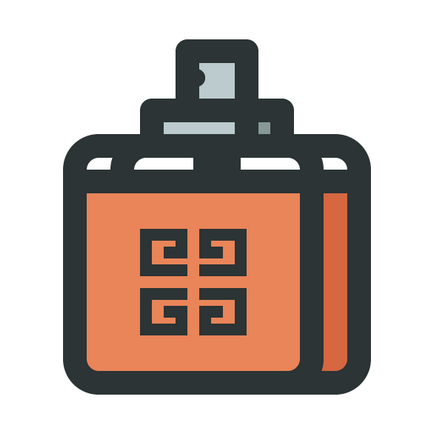
Ca de obicei, vom începe prin crearea unui nou document. Pentru aceasta, selectați Fișier> Nou (sau apăsați Control-N). Introduceți parametrii așa cum se arată în imaginea de mai jos.

Acum, să începem să creăm pictograma. Desenați un dreptunghi cu dimensiunea de 80 x 68 px (instrument dreptunghi), specificați culoarea de umplere # D66741. și plasați-o la o distanță de 8 px din partea inferioară a zonei de lucru și 16 px de la marginea din dreapta.
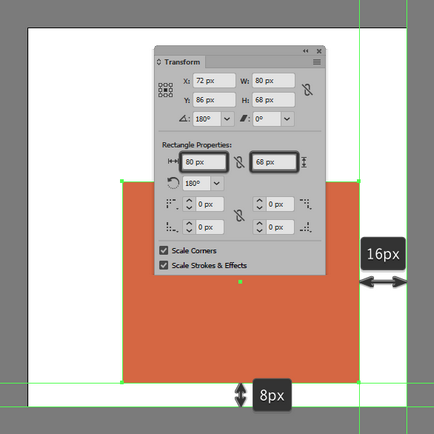
Derulați la colțurile de jos ale dreptunghiului și le specificați în raza de curbură 8 paletei px Transformare / Transformare Secțiunea cutie dreptunghi Properties / Proprietăți.
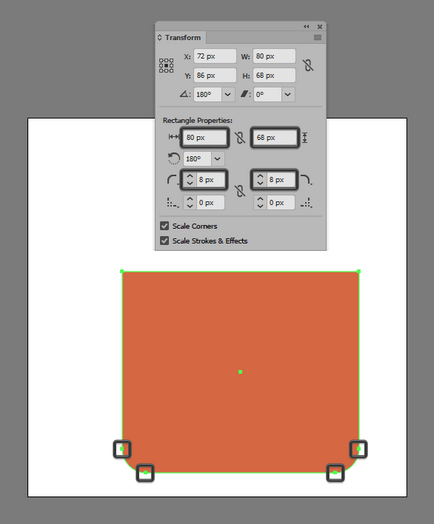
Creați un dreptunghi cu colțuri rotunjite (dimensiune 80 x 80 px) cu o rază de rotunjire a colțurilor la 8 px. indicați-i lipsa de umplere și accident vascular cerebral de 8 px în culoarea # 2C3435. Plasați forma conform ilustrației de mai jos. Selectați ambele forme create și apăsați Control-G. pentru a le grupa.
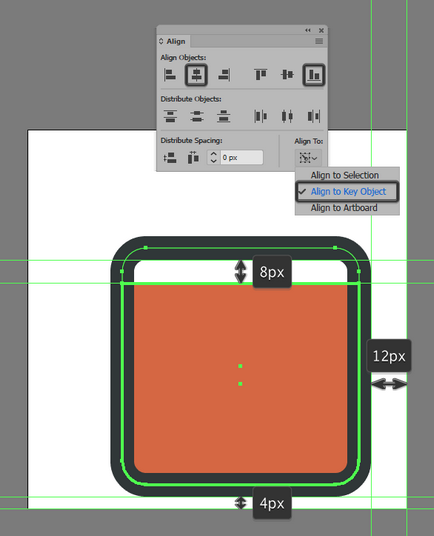
Selectați grupul rezultat și copiați-l (Control-C), apoi lipiți copia în fundal (Control-F). Mutare până la 16 px la stânga, instrumentul ispolzuyya Move / Move (click dreapta> Transform> Mutare> orizontal> -16 px / clic dreapta> Transform> Mutare> orizontal> -16 px).
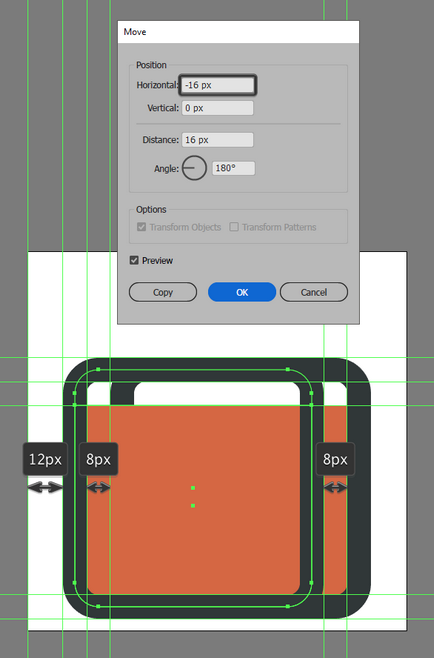
Selectați forma top cu instrumentul Direct Selection (A) și schimbați culoarea în # EA8559.
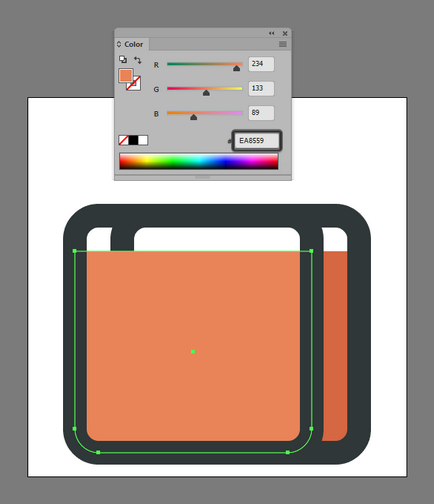
Trage o linie dreaptă la umplere capăt superior, indicând lungimea liniei și o grosime de 96 px 8 px (Color # 2C3435). Așezați linia după cum se arată mai jos.
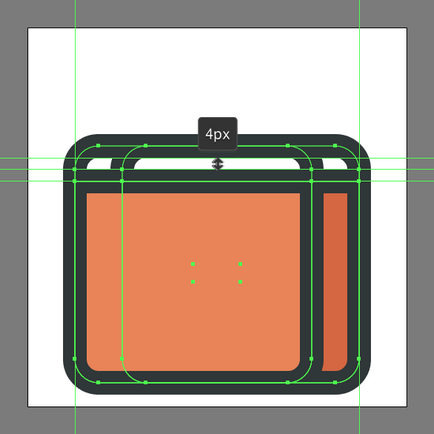
Să adăugăm un tub de atomizor, desenând un dreptunghi în dimensiunea culorilor de 16 x 12 px # 2C3435. Plasați-o în centrul liniei drepte trase.
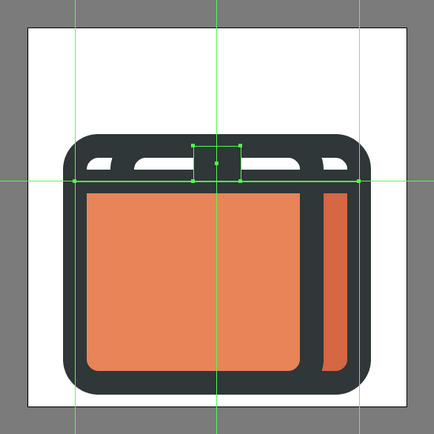
Adăugați un logo în sticlă. Desenați ceva asemănător cu logo-ul Givenchy. Desenați modelele după cum se arată mai jos, utilizând o cursă de 4 px în culoarea # 2C3435. Selectați întregul model și grupați-l (Control-G). Aliniați modelul în centrul peretelui frontal al flaconului.
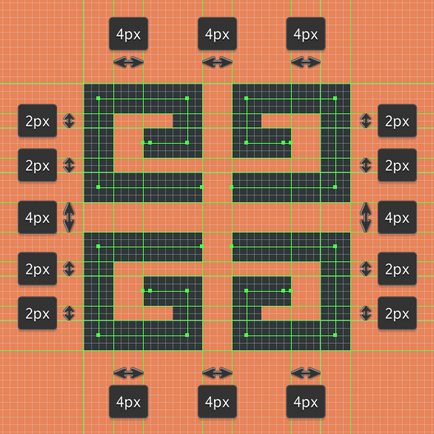
Să facem un spray. Pentru a face acest lucru, întindeți pătratul cu dimensiunea de 12 x 12 px (culoarea # 889998) și plasați-o așa cum se arată în imaginea de mai jos.
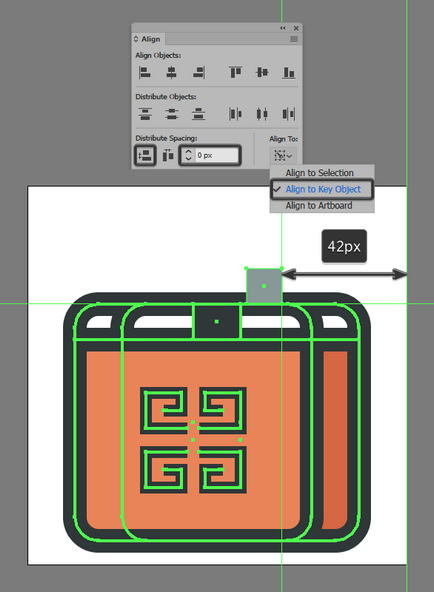
Dubleaza pătrat (Control-C> Control-F) și configurați culoarea accident vascular cerebral # 2C3435 (fără umplere), lățimea de accident vascular cerebral in px 8 si colturi rotunjite. Selectați ambele pătrate și grupați-le apăsând Control-G.
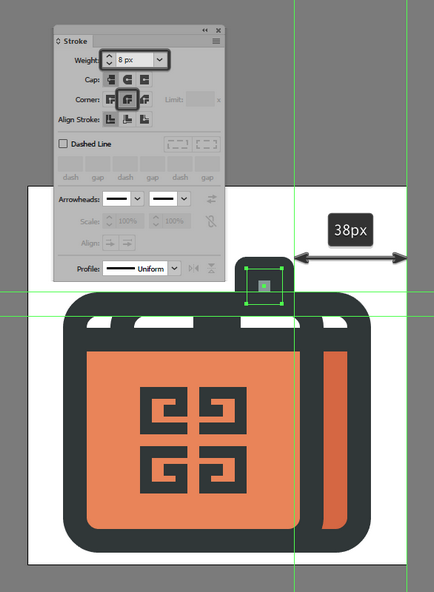
Desenați un dreptunghi cu dimensiunile de 32 x 12 px (umple #BCCCCE culoare) cu o cursă de 8 grosime px (accident vascular cerebral culoare # 2C3435), poziționați-l așa cum se arată mai jos și de grup cu grupul de pătrate.
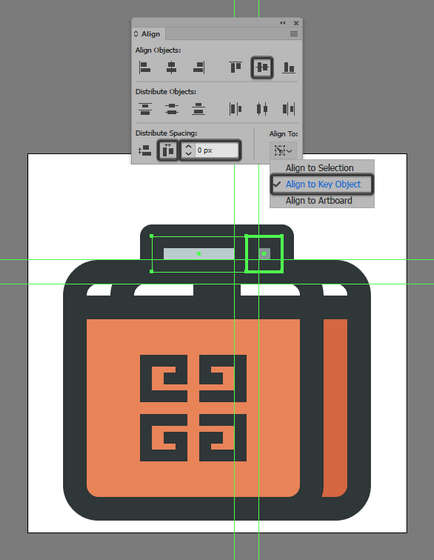
Desenați capul de pulverizare utilizând o pătrată de 20 x 20 px (#BCCCCE) cu o curgere de 4 px (# 2C3435). Poziționați-o după cum se arată mai jos.
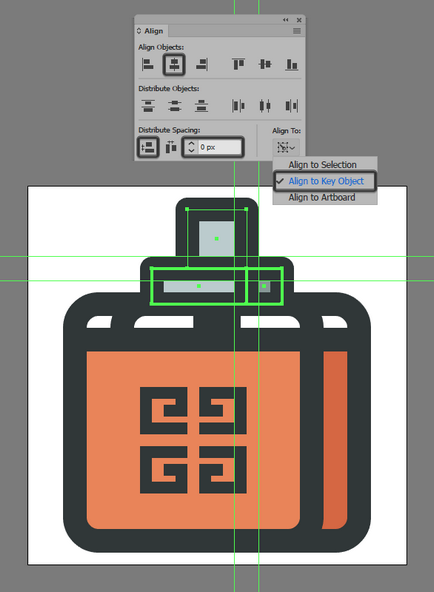
Desenați un cerc cu o dimensiune de 6 x 6 px (# 2C3435) și plasați-l după cum se arată mai jos. Selectați toate obiectele și grupați-le (Control-G).
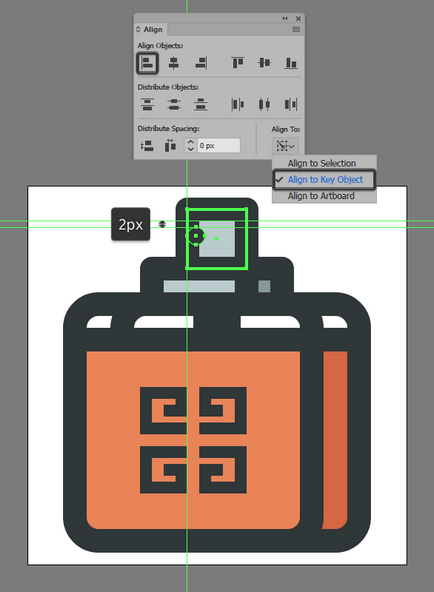
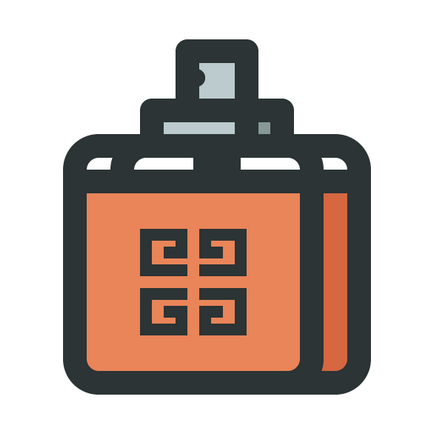
Traduceri - Duty Officer
Articole similare
Trimiteți-le prietenilor: